Добро пожаловать! Если вы творческая натура, создайте себе анкету по специальности и заказчики к вам потянутся.
Как оптимизировать производительность в Adobe Premiere Pro CC
Видеомонтаж в современных программах приобретает всё новые оттенки классических приёмов и новые ступеньки к вершине мастерства.
4 сообщения • Страница 1 из 1
#1 Сообщение INSIDER » 02 авг 2019, 18:18
Настройка программы adobe premiere
Бывают ситуации, когда Adobe Premier Pro начинает работать нестабильно. Из-за этого – времени, на создание роликов, у вас уходит больше, потому что некоторые функции багуют. Либо же, бывают ситуации, когда некоторые настройки просто слетают, из-за чего видео также становится труднее монтировать. Поэтому сегодня – мы расскажем вам, как правильно настроить свой «Премьер» новичку, с нуля, после сброса до дефолтных настроек.
Как настроить Premiere Pro
Изначально – вам нужно будет произвести обнуление, т.е. сброс до изначальных настроек. Для этого – зажмите Alt и двойным щелчком кликните по самой программе на рабочем столе. У вас высветится табличка, на фоне запуска программы, с вопросом о сбросе настроек. Подтверждаете и программа запускается на стандартных настройках.
КАК настроить PREMIERE PRO? ЛУЧШИЕ настройки
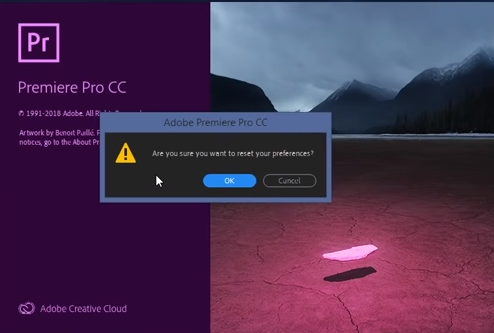
Для начала – закинем в программу несколько роликов.
Далее – находим в верху пункт «Edit» и в открывшейся табличке – выбираем «Preferences» и там, в еще одном всплывающем окошке – выбираем «Generals».

Первый пункт «General» — оставляем таким, какой он есть.
У нас откроется вот такая табличка. В основном – это настройки приветствия программы, так что новичку сюда – лезть еще рано, да и остальным пользователям – не имеет смысла.

«Appearance» — это второй пункт, позволяющий настроить интерфейс программы. Вы можете покрутить бегунки и посмотреть, как и что нужно сделать. Если вас все устраивает, то оставляйте все по стандарту и переходите к следующему пункту.
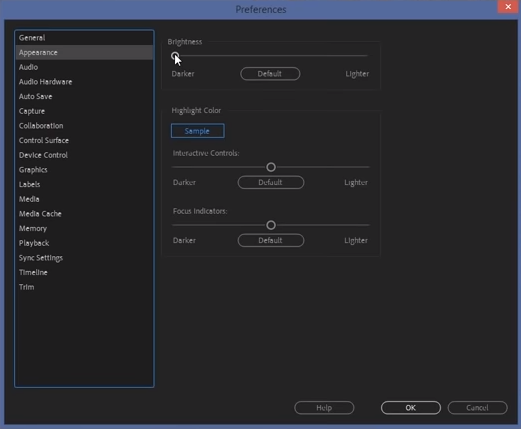
«Audio» — это третий пункт настроек. Тут – обратите особое внимание на 2 галочки у функций под номерами 2 и 3. Это «Play Audio while scrubbing» и «Maintain pitch while shuttling». Первая – позволит вам прослушивать звук, во время ускоренного просмотра видео, а вторая – позволит вам слышать ваш нормальный голос, а не «писклявый», как бывает при перемотке. Если к тому же вы записываете звук из микрофона – то вам нужно будет поставить галочку около «Mute…»
СДЕЛАЙ PREMIERE PRO УДОБНЫМ! Интерфейс Adobe Premiere Pro для начинающих!
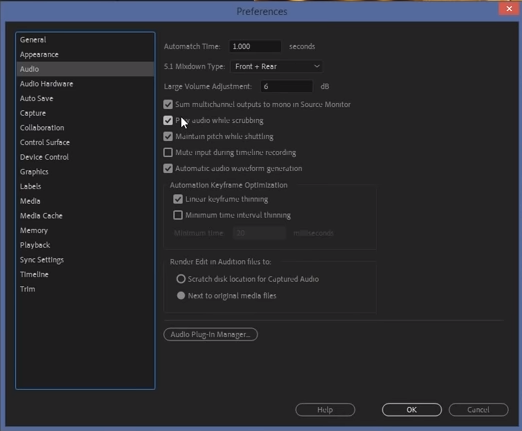
«Audio Hardware» — это настройки звуковой карты, наушников, колонок, микрофона и т.д. В принципе – можно оставить все по дефолту.
«Auto Save» — обязательно ставим галочку возле «Automatically save project». Это функция автосохранения ролика каждый несколько минут. Изначально вам предлагают делать это каждые 15 минут, но лучше поставьте на 3-5.
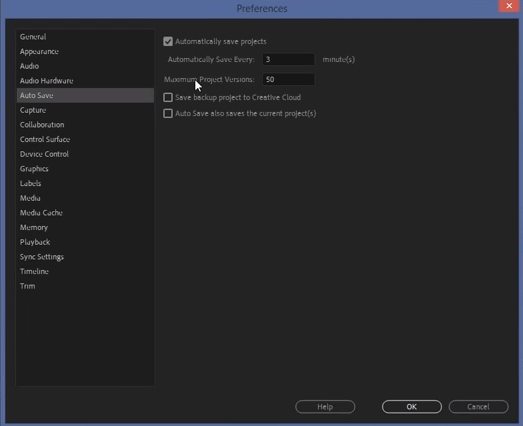
Что касается еще одного показателя – «Maximum project versions» — то лучше поставьте показатель на 50. В случае экстренного завершения работы программы – вы сможете найти последнюю версию автосохраненной работы в корневой папке Премьера, таким образом – вы будете уверены, что последние несколько минут работы не пропали.
Capture, coloboration, control surface, device control, graphics и labels – оставляете по дефолту. Новичкам – эти функции не нужны, да и для среднеопытных пользователей – хватит и других функций, поэтому лучше сюда не соваться, раньше времени.
«Media» — тут практически все оставляем по дефолту. Единственное, если у вас более поздние версии программы – то поставьте галочку у «Create folder for imported projects». Это позволит вам создавать отдельную папку для всех обрабатываемых файлов, чтобы не создавать хаос на вашем ПК.

«Media Cache» — это временное хранилище ваших данных, где вы сможете изменить его, при необходимости. Тут же вы можете настроить программу таким образом, чтобы кеш автоматически очищался, спустя некоторое время. По дефолту это 90 дней. Естественно, вы можете очистить кеш и вручную, а также удалять самый старый кеш, если его объем превысит допустимое значение. По дефолту это 22 Гб.
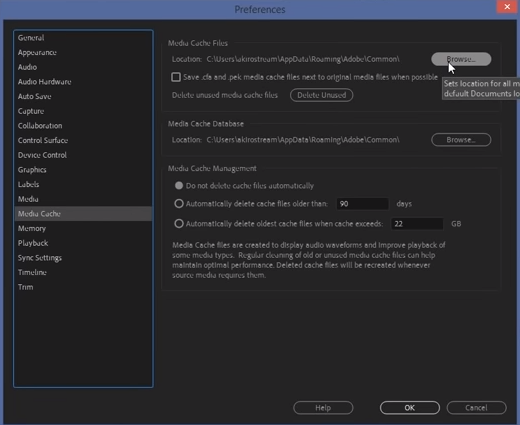
«Memory» — здесь вы сможете настроить, сколько оперативки направить на Премьер, а сколько — на другие приложения.
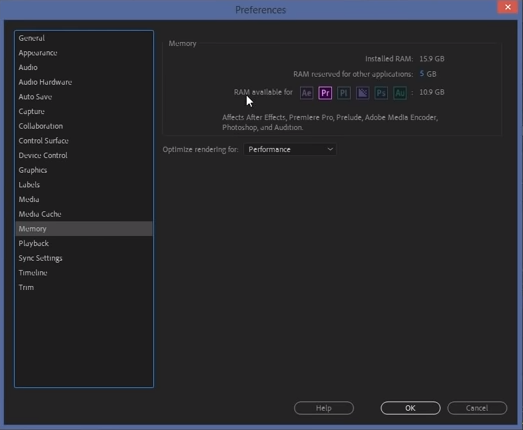
Playback и Sync Settings – оставляем нетронутыми, а вот с «Timelane» – немого поработаем. Тут изменять нужно многое, поэтому, чтобы вас не утруждать занудными терминами — выставляйте настройки так, как показано на скрине ниже.
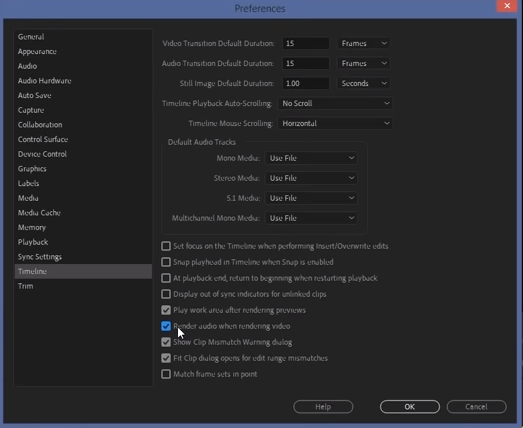
Ну и последний раздел Trim – оставляем по дефолту.
На этом все, дорогие читатели. Теперь вы полностью готовы к работе с любыми видеофайлами в более удобном режиме, чем это предлагалось вам по стандартным настройкам. Спасибо, что воспользовались нашим уроком, всем удачи и до новых встреч.
Источник: adobeuroki.ru
Настройка параметров
Узнайте, как настроить Premiere Pro в соответствии со своими предпочтениями, изменяя параметры интерфейса, воспроизведения, работы с аудио и многих других функций.
Можно настроить внешний вид и поведение Premiere Pro: от указания длительности по умолчанию для переходов до установки яркости пользовательского интерфейса. Большинство этих настроек останутся в силе до тех пор, пока вы не измените их. Однако настройки, заданные для рабочих дисков, сохраняются вместе с проектами. Проекту при открытии автоматически назначаются рабочие диски по умолчанию, заданные для него во время первоначальной настройки.
- Чтобы открыть диалоговое окно «Настройки», выберите команду Правка > Настройки (Windows) или Premiere Pro > Настройки (macOS) и выберите категорию настроек, которые нужно изменить.
- Чтобы восстановить настройки по умолчанию, удерживайте нажатой клавишу Alt (Windows) или Option (macOS) при запуске приложения. После появления экрана приветствия клавишу Alt или Option можно отпустить.
- Чтобы восстановить настройки по умолчанию и кэш подключаемых модулей, удерживайте нажатыми клавиши Shift+Alt (Windows) или Shift+Option (macOS) при запуске приложения. После появления экрана приветствия отпустите клавиши SHIFT+ALT или SHIFT+OPTION.
Установки находятся в следующих папках:
- В ОС Windows: Users\DocumentsAdobePremiere Pro\Profile-
- В macOS: /Users//Documents/Adobe/Premiere Pro//Profile-
Задание общих установок
На панели «Общие» диалогового окна «Установки» можно задать различные параметры, от длительности переходов до всплывающих подсказок. Далее приведены примеры.
Можно выбрать отображение начального экрана Premiere Pro или недавно открывавшихся файлов.
Укажите, должны ли отображаться начальный экран или диалоговое окно «Открыть при открытии проекта».
В разделе параметров подборки можно задать ее поведение при двойном щелчке или с нажатой клавишей Shift или Option.
Поведение проекта, если дважды щелкнуть его имя или щелкнуть его имя, удерживая нажатой клавишу Alt.
Чтобы отключить появление всплывающих окон с уведомлениями о событиях в правом нижнем углу интерфейса, снимите этот флажок. Дополнительные сведения см. в разделе Уведомления о событиях.
Позволяет включить или отключить отображение подсказок.
Если этот параметр включен, программа Premiere Pro считывает профиль ICC, который был выбран в операционной системе, и выполняет преобразование, чтобы обеспечить идеальную передачу цветов на мониторе. Эта особенность относится к программе Premiere Pro и исходным мониторам, просмотру миниатюр на панели «Проект», браузеру медиаданных программы Premiere Pro и программе Media Encoder, а также просмотру при экспорте и кодировании в программах Premiere Pro и Media Encoder.
По умолчанию управление цветом в программа Premiere Pro и Media Encoder отключено.
Не включайте параметр «Управление цветом», если экран соответствует объекту на таймлайне. Это хорошо подходит для Rec. 709, sRGB и публикации на YouTube.
Функцию «Управление цветом» следует включать, когда требуется, чтобы картинка на дисплее была воспроизведена такой, какой она отображается на таймлайне, выведенном на контрольный монитор.
Примечание.
Программа Premiere Pro не выполняет управление цветом для внешних мониторов передачи производства таких компаний, как AJA или Blackmagic, которые подключены через видеокарты. Это оборудование следует настраивать за пределами программы Premiere Pro.
Тем не менее, программа Premiere Pro выполняет управление цветом на дополнительном мониторе компьютера, который используется в качестве монитора передачи производства. Такой монитор является частью рабочего стола операционной системы и подключается через интерфейс HDMI, Display Port, DVI или Thunderbolt.
Включение функции Управления цветом дисплея не ведет к изменению цветов в экспортируемых файлах. Эта функция управляет только цветами, которые отображаются на мониторе. Требуется это для того, чтобы можно было точно понять, какими будут цвета на экране Rec709 (например, на телевизоре высокой четкости).
Ранее, чтобы получить точную цветопередачу, необходимо было вручную задавать профиль отображения операционной системы Rec709. Иногда это было невозможно. Управление цветами отображения позволяет покончить с догадками и обеспечивает вывод на монитор правильных цветов независимо от того, какой профиль ICC задан для дисплея в операционной системе.
Дополнительные сведения см. в разделе Управление цветом в Premiere Pro.
Источник: helpx.adobe.com